ウェブサイト最適化の経験を通じて、ページの読み込み速度のわずかな改善でも、ユーザーがWordPressウェブサイトに留まるか離脱するかの分かれ目になることを見てきました。そこで、Google AMPが役に立ちます。
Google AMPはAccelerated Mobile Pagesの略で、ページの読み込み速度を向上させることで、モバイルブラウジング体験を改善するように設計されています。現在、モバイルユーザーはオンライントラフィックの大部分を占めているため、モバイルパフォーマンス向けにサイトを最適化することで、トラフィックを向上させることができます。
この投稿では、WordPressでGoogle AMPを設定し、サイトをより高速なモバイルパフォーマンスに最適化し、サイト全体の効率とユーザー満足度を高める方法を紹介します。
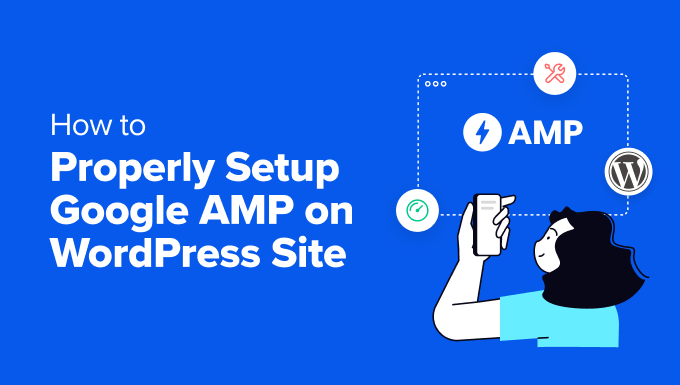
Google AMPとは何か?
Google AMP(Accelerated Mobile Pages)は、2015年10月に発表されたオープンソースの取り組みである。モバイルユーザー向けにウェブコンテンツの読み込みを高速化することを目的としている。
モバイル端末でウェブページを読むには時間がかかる。コンテンツが豊富なページでは、サイト所有者がウェブサイトの高速化にすべて努力しているにもかかわらず、読み込みに数秒かかることがあるからだ。
Google AMPは、最小限のHTMLと限られたJavascriptを使用し、コンテンツをGoogle AMPキャッシュに保存します。Googleは、ユーザーがあなたのリンクをクリックすると、このキャッシュされたバージョンを即座に提供することができます。
これはFacebookのインスタント記事に似ている。しかし、Instant ArticlesがFacebookのモバイルアプリに限定されているのに対し、Google AMPはプラットフォームに依存せず、どのブラウザーでも利用できる。
しかし、Google AMPの使用率は低下しており、Twitter、LinkedIn、Redditのような初期の採用企業はもはやAMPを使用していない。また、AMPを使用しているサイトは検索結果ページで優先されなくなった。
WPBeginnerのサイトではGoogle AMPを使用したことはなく、ほとんどのサイトが代わりにCore Web Vitals用にページを最適化することを推奨しています。
しかし、公式のAMPプラグインはまだ利用可能であり、WordPressでAccelerated Mobile Pagesを設定する方法をステップバイステップで学ぶことができる。
WordPressでAMP(Accelerated Mobile Pages)を設定する
最初に行う必要があるのは、AMPプラグインをインストールして有効化することです。詳しくは、WordPressプラグインのインストール方法のステップバイステップガイドをご覧ください。
有効化した後、プラグインページの上部にあるリンクをクリックして、プラグインのオンボーディングウィザードを開きます。
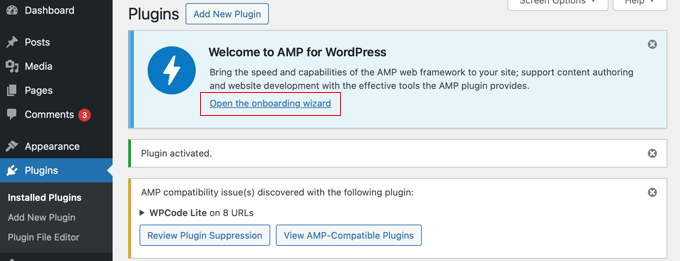
注意:AMPプラグインは、代表的なコードスニペットプラグインであるWPCodeなど、いくつかの人気のあるWordPressプラグインとの互換性に問題があります。互換性のない有効化したプラグインは、ページの上部に通知されます。
最初のページでは、プラグインが行うことの概要を説明します。これを読んだら、「次へ」ボタンをクリックして次に進みます。
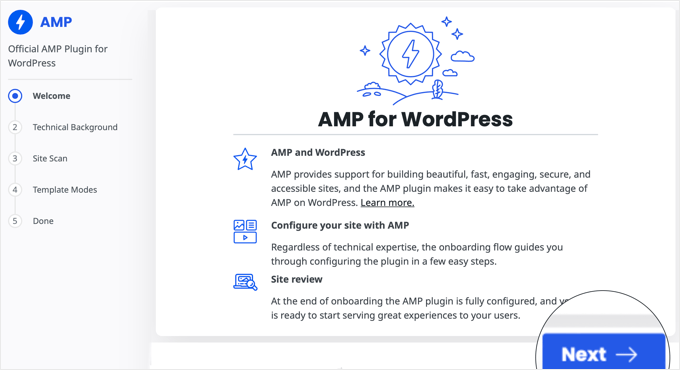
ウィザードの2ページ目では、技術的背景を選択できます。
PHP、JavaScript、HTML、CSSコードを理解している上級ユーザーは、最初のオプションをクリックできます。しかし、Google AMPの設定がよりシンプルになるため、ほとんどのユーザーは2番目の「技術的ではない」オプションを選択することをお勧めします。
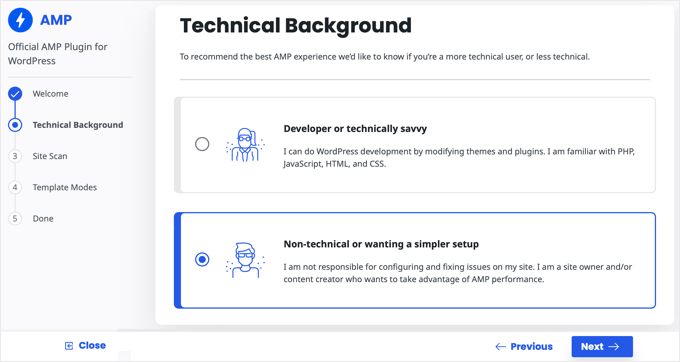
技術的背景を選択したら、「次へ」ボタンをクリックして次に進みます。
このプラグインは、有効化したテーマやプラグインとの互換性に問題がないか、サイトをスキャンします。スキャンが完了すると、問題があれば通知されます。
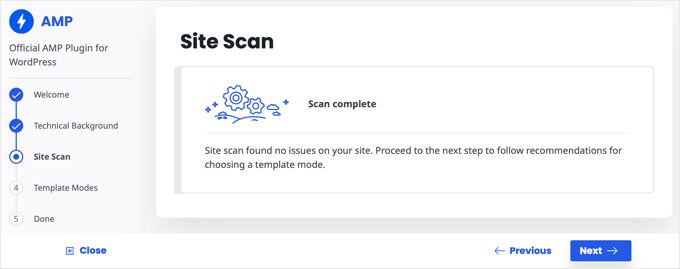
オンボーディング・ウィザードの次のステップでは、テンプレート・モードを選択する必要があります。サイトスキャン中に問題が見つからなかった場合は、標準オプションを選択する必要があります。
そうでない場合は、「移行期間」と「読者」のセクションの文章を読み、推奨される設定を選択すること。
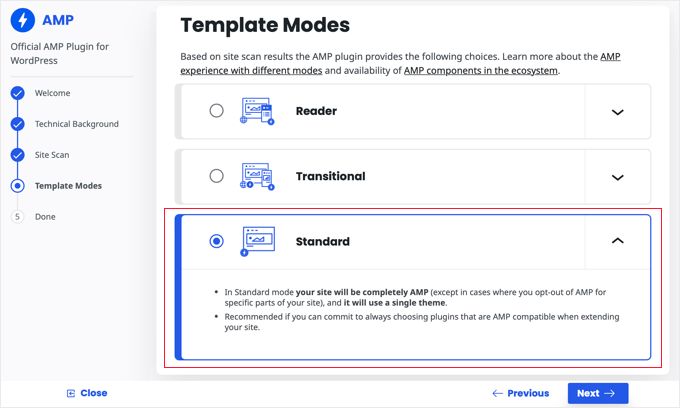
次へ」ボタンをクリックすると、ウィザードが完了し、あなたのサイトのモバイルAMPプレビューがいくつか表示されます。
本当に〜してもよいですか’Finish’ボタンをクリックして設定を保存します。
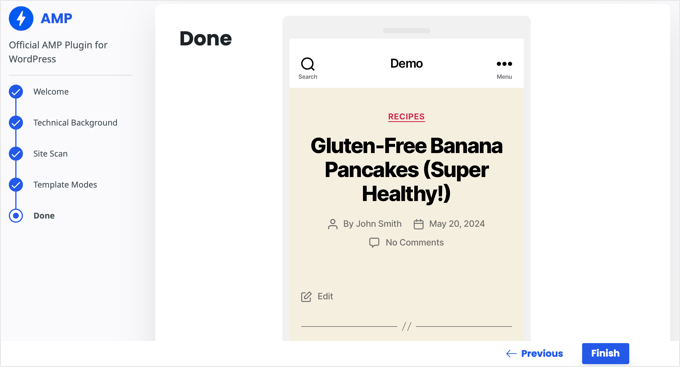
これで、あなたのサイトの投稿にアクセスし、URLの末尾に/amp/を追加すると、AMPバージョンの投稿を見ることができる。
http://example.com/my-blog-post/amp/ |
モバイル端末では自動的に表示されます。
AMPページで正確なアナリティクスを取得する
AMPの大きな問題の1つは、Googleアナリティクスのデータを歪めてしまうことです。AMPページへの訪問者は正確にトラッキングされず、二重にカウントされることさえあります。
最も正確な分析を行うには、MonsterInsightsの使用をお勧めします。WordPressのための最高のGoogleアナリティクスプラグインです。
MonsterInsights AMPアドオンは、自動的にトラッキングを修正し、訪問者の実際の統計情報を取得できるようにします。
MonsterInsightsの設定方法は、WordPressにGoogleアナリティクスをインストールする方法の初心者向けガイドでご紹介しています。
WordPressのパフォーマンスに関するエキスパートガイド
Google AMPは、モバイルでのサイトパフォーマンスを向上させる一つの方法です。WordPress サイトを高速化するためのおすすめの方法についての投稿もご覧ください。
- WordPressのスピードとパフォーマンスを向上させる究極のガイド
- eコマースサイトを高速化する方法(実証済みのヒント)
- なぜWordPressブログにCDNが必要なのか?[インフォグラフィック]
- WordPressのコアウェブバイタルを最適化する方法(究極のガイド)
- GoogleのINPスコアとWordPressでの改善方法について
- クオリティを落とさずにウェブパフォーマンスのために画像を最適化する方法
- WordPressサイトのパフォーマンスを向上させるGTmetrixプラグインの使い方
- WPBeginnerのページ読み込み速度を向上させる方法
- サイトスピードテストの正しい実施方法(ベストツール)
この投稿がWordPressでAMP(Accelerated Mobile Pages)を設定する方法を学ぶのにお役に立てば幸いです。WordPressサイトの健全性を向上させる方法についてのガイド、または最速のWordPressホスティングサービスについてのエキスパートピックもご覧ください。
If you liked this article, then please subscribe to our YouTube Channel for WordPress video tutorials. You can also find us on Twitter and Facebook.





tfk, the5krunner
the AMP pluigin disables JS scripts.
therefore things like
1. WordPress outbound click stats are disabled
and
2. Google adwords conversion tracking is disabled.
so think carefully before using it
WPBeginner Support
Thanks for sharing these concerns!
Admin
ToTemat
I tested AMP on the website for over 6 months. My conclusions are like this. The website worked faster on a mobile basis, but it had no effect on its position. Additionally, plug-in conflicts appeared from time to time. Also, fewer people on AMP pages accessed subsequent pages of the website. That’s why I believe responsive pages are better and more relevant than using AMP. I turned off AMP completely by myself some time ago.
WPBeginner Support
Thank you for sharing your experience with AMP!
Admin
Ali Abdoli
Do I have to index the /amp version of each page in google search console?
WPBeginner Support
You do not need to specifically index the pages
Admin